Q&Aナンバー【0406-6008】更新日:2009年3月26日
このページをブックマークする(ログイン中のみ利用可)
[ウイルスバスター2006] 初期設定の方法を教えてください。
| 対象機種 | 2006年秋冬モデルDESKPOWER、他・・・ |
|---|---|
| 対象OS |
|
 質問
質問
パソコンに付属のウイルスバスター 2006 インターネットセキュリティ(以下、ウイルスバスター2006)の初期設定の方法を教えてください。
 回答
回答
ウイルスバスター2006の初期設定の手順は、次のとおりです。

ウイルスバスター2006 の製品サポートは2007年12月31日で終了しています。そのため、ユーザー登録やアップデートを行うことはできません。
次のQ&Aをご覧になり、対処してください。
 セキュリティ対策ソフトの使用期限がきたときの対処方法を教えてください。(新しいウィンドウで表示)
セキュリティ対策ソフトの使用期限がきたときの対処方法を教えてください。(新しいウィンドウで表示)


ウイルスバスター2006 の製品サポートは2007年12月31日で終了しています。そのため、ユーザー登録やアップデートを行うことはできません。
次のQ&Aをご覧になり、対処してください。
 セキュリティ対策ソフトの使用期限がきたときの対処方法を教えてください。(新しいウィンドウで表示)
セキュリティ対策ソフトの使用期限がきたときの対処方法を教えてください。(新しいウィンドウで表示)
- 「スタート」ボタン→「すべてのプログラム」→「トレンドマイクロ ウイルスバスター2006」→「プログラムを起動」の順にクリックします。
「ウイルスバスター 2006」が起動し、メイン画面が表示されます。
「本製品の概要やご利用の流れを解説した「動画マニュアル」を開始してもよろしいですか?」と表示された場合は、「キャンセル」ボタンをクリックします。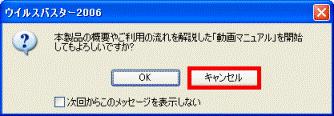
- 「アップデート/その他の設定」をクリックします。

- 「オプション設定」をクリックします。
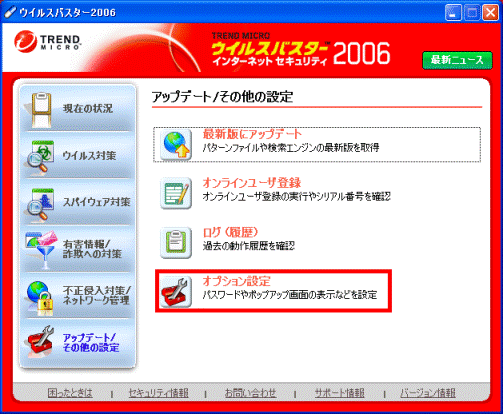
- 「パスワード」欄の「設定変更時にパスワードを確認する」をクリックしチェックを付けます。
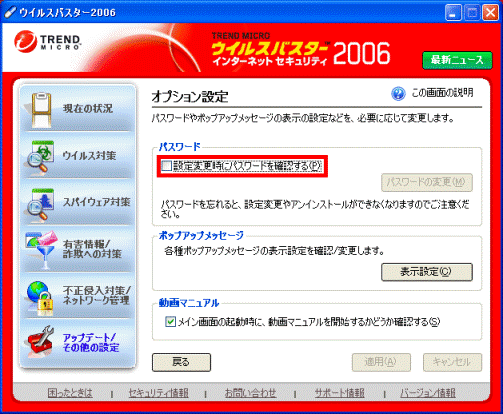
「パスワードの新規登録」が表示されます。 - 「新しいパスワード」と「確認入力」にお好みのパスワードを入力します。
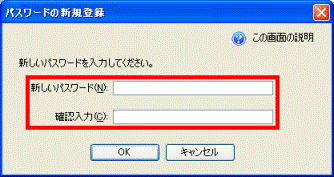

パスワードは、半角文字を使用し6文字以上で入力します。 - 「OK」ボタンをクリックします。
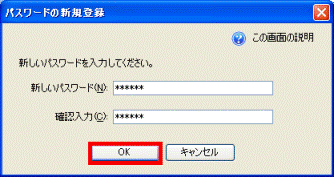
- 「適用」ボタンをクリックします。
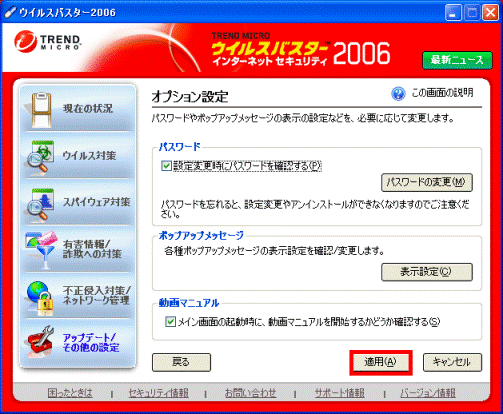
- 「不正侵入対策/ネットワーク管理」をクリックします。
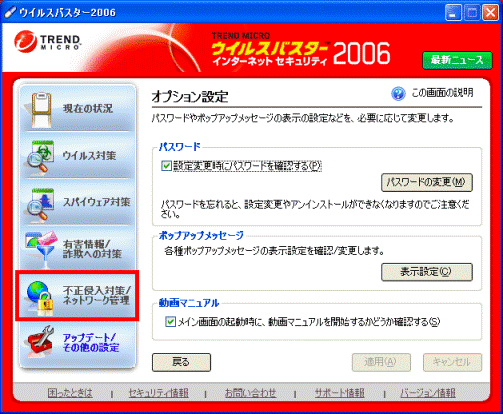
- 「パーソナルファイアウォール」をクリックします。
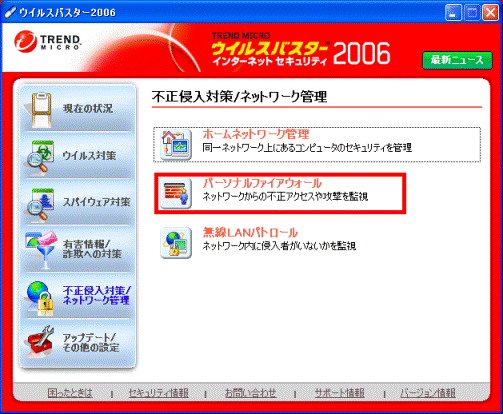
- 「現在のプロファイル」の「
 」ボタンをクリックし、表示されるメニューからお使いのインターネットの環境に応じたプロファイルをクリックします。
」ボタンをクリックし、表示されるメニューからお使いのインターネットの環境に応じたプロファイルをクリックします。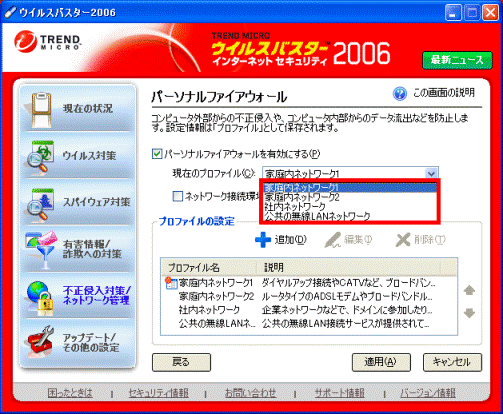

ご購入時の状態で選択できるプロファイルの特徴は次のとおりです。- 家庭内ネットワーク1
ダイヤルアップ接続やCATVを使用してインターネットに接続している場合に適したプロファイルです。 - 家庭内ネットワーク2
ルータタイプのADSLモデムやブロードバンドルータなどを使用してインターネットに接続している場合に適したプロファイルです。 - 社内ネットワーク
LANケーブルで接続され、ファイルやフォルダを共有している場合に適したプロファイルです。 - 公共の無線LANネットワーク
外出先などで、公共の無線LAN接続サービスを使用してインターネットに接続している場合に適したプロファイルです。
- 家庭内ネットワーク1
- 「適用」ボタンをクリックします。
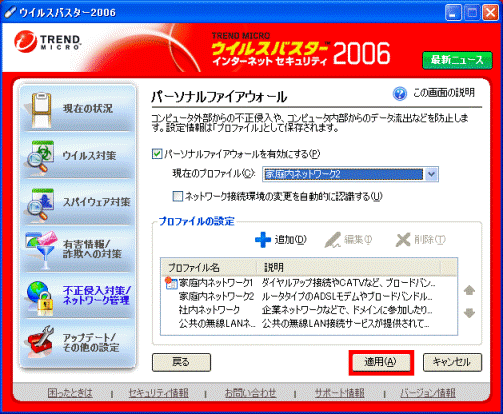
(画面は一例です) - 「×」ボタンをクリックし、ウイルスバスター2006の画面を閉じます。



